发布时间:2016-03-14 14: 55: 32
用户密钥对话框可创建和管理用户密钥。本文主要介绍如何设置用户密钥对话框。
操作方法:
1、打开Xshell 5:从[工具]菜单中选择[用户密钥管理者]打开此对话框。
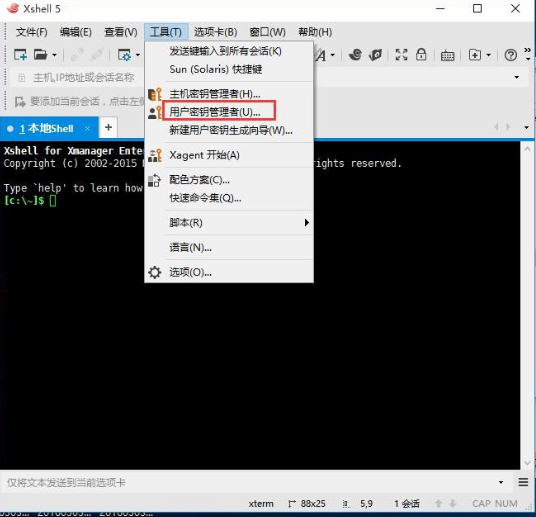
2、进口:选择一个用户密钥文件,并通过打开打开对话框导入。目前,xmanager的可以读取SSH1协议的RSA密钥,OpenSSH的SSH2协议RSA / DSA键,SSH.COM键,NetSarang用户密钥格式。
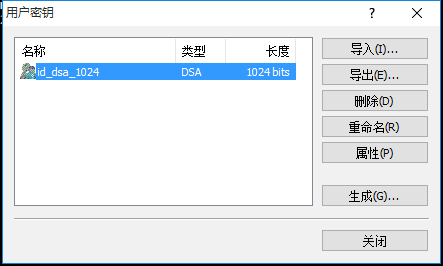
3、出口:通过打开保存对话框保存所选用户密钥文件。导出的文件类型是NetSarang用户密钥,OpenSSH的SSH2。 NetSarang用户密钥格式的文件可以通过NetSarang计算机公司开发的程序中使用。
4、删除:删除数据库中的用户选择的关键。
5、重命名:重命名选定的用户密钥。键名必须为文件名有效。
6、属性:显示用户的关键属性。类型,长度,指纹和公钥可以查看。此外,密钥密码可以改变。
7、生成:打开新用户密钥向导。
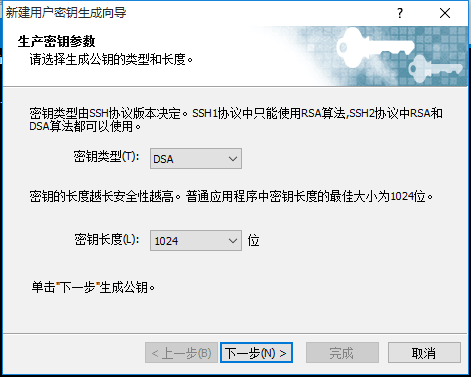
以上就是 如何使用用户密钥管理器的介绍,更改密钥请查看:xshell如何变更用户密码?
文章内容为原创,转载请注明出处:http://www.xshellcn.com/xsh_column/rhsz-yhmy.html
展开阅读全文
︾